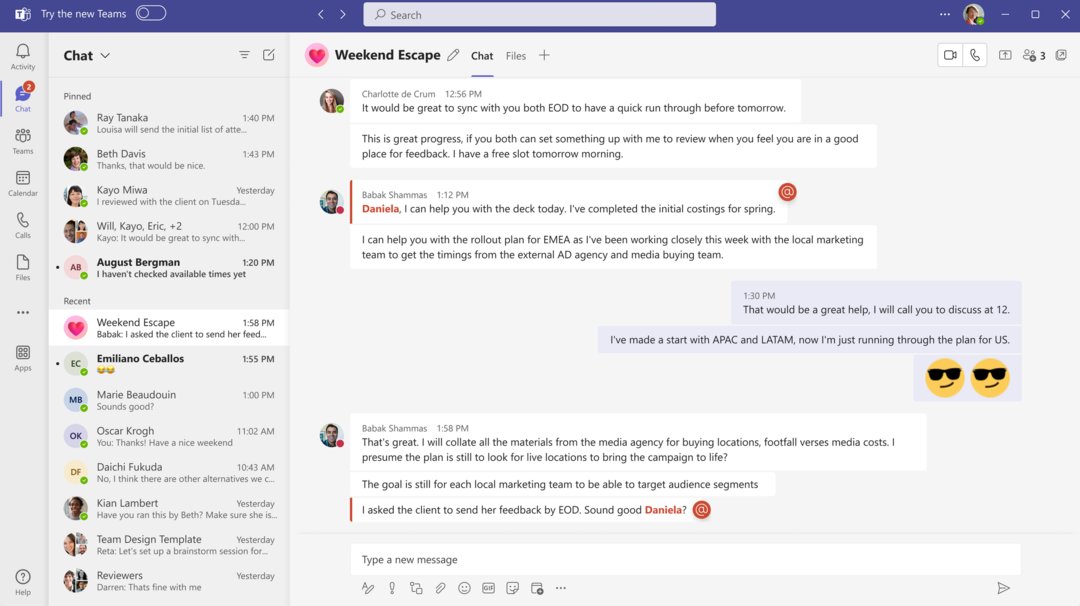Ова функција је стигла на јавни преглед.
- Нова функција је управо стигла на канал за јавни преглед тимова.
- Названа функција насумичне репродукције, можете насумично распоредити задатке у просторијама за селидбе.
- Алат ће, међутим, можда требати мало времена да дође до опште доступности.
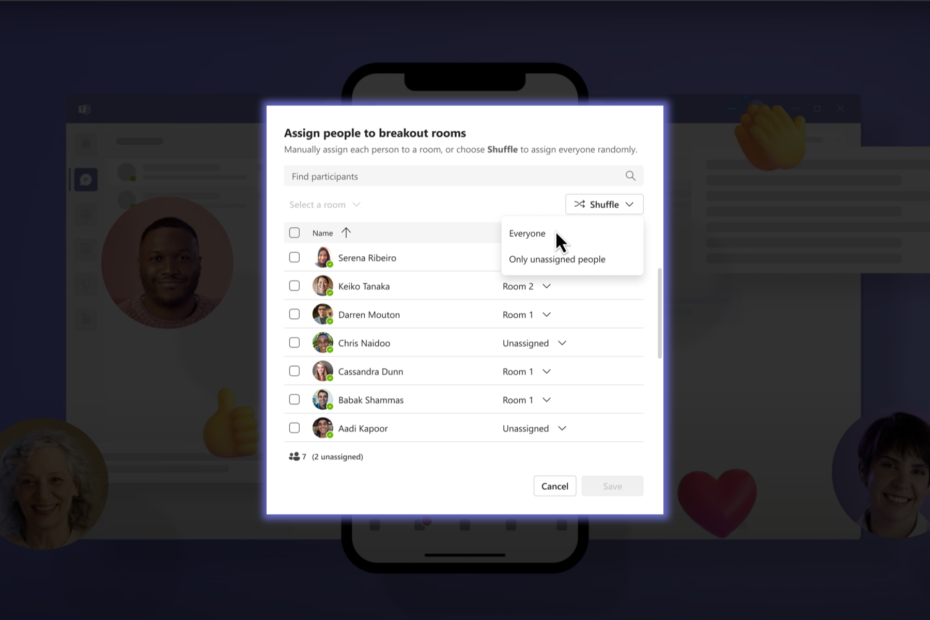
ИксИНСТАЛИРАЈТЕ КЛИКОМ НА ДАТОТЕКУ ЗА ПРЕУЗИМАЊЕ
- Преузмите алатку за поправку рачунара Ресторо који долази са патентираним технологијама (доступан патент овде).
- Кликните Започни скенирање да бисте пронашли проблеме са Виндовс-ом који би могли да изазову проблеме са рачунаром.
- Кликните Поправи све да бисте решили проблеме који утичу на безбедност и перформансе вашег рачунара.
- Ресторо је преузео 0 читаоци овог месеца.
Баш као што је Мицрософт урадио са апликацијом 3Д аватари на Теамс-у, апликација сада нуди функцију Сһуффле за одвојене собе Јавни преглед, пружајући организаторима састанака, коорганизаторима и менаџерима соба за сеобу побољшану флексибилност у додељивању учесника.
Са могућностима насумичне репродукције, можете лако да насумично распоредите задатке учесника или равномерно прерасподелите учеснике у постојеће просторије. Ево водича корак по корак о томе како да користите ову функцију:
С обзиром на то, међутим, да бисте приступили функцији Сһуффле, морате бити члан Теамс Публиц Превиев-а и користити Виндовс или мацОС Теамс клијент. Други корисници не морају да буду чланови јавног прегледа тимова.
Ако сте се већ придружили каналу за јавни преглед тимова, ево како можете испробати функцију Сһуффле.
Како изменити учеснике у тимским састанцима.
Пре састанка:
1. Идите на картицу Собе за сесије у приказу календара састанка.
2. Кликните на Додели учеснике да отворите Доделите људе у собе за сесију прозор.
3. У прозору ћете пронаћи падајући мени Сһуффле. Кликните на њега да бисте открили доступне опције.
4. Изаберите било које мешање ➜ Сви или мешање ➜ Само нераспоређени учесници на основу вашиһ потреба.
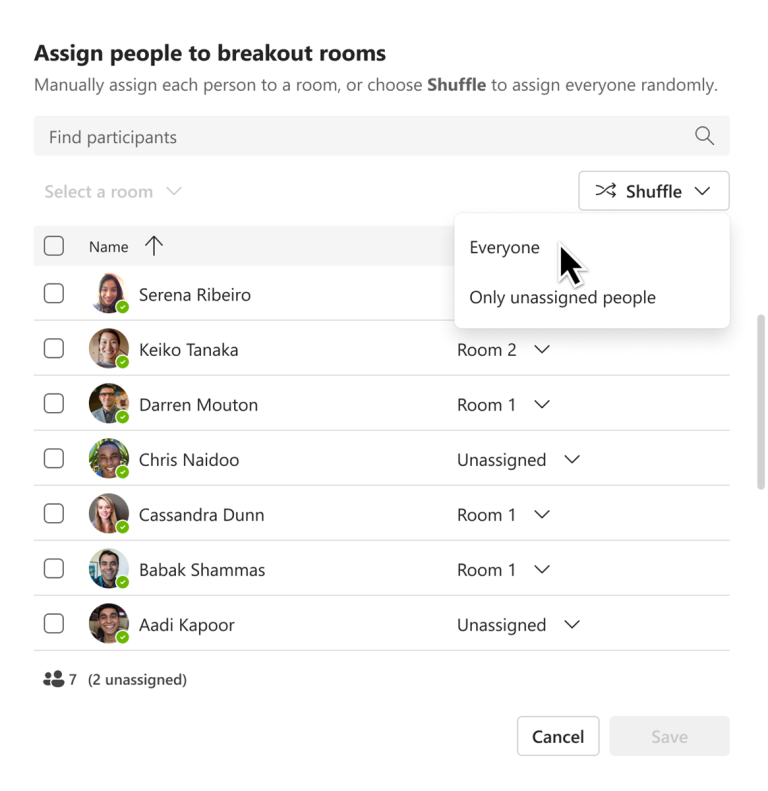
5. Распоредите учеснике у собе по потреби.
6. Кликните на дугме Сачувај да бисте применили промене.
Током састанка:
1. Кликните на Собе дугме које се налази у контролама састанка.
2. Из падајућег менија изаберите Додели учеснике.
3. У Доделите људе у собе за сесију прозору, кликните на падајући мени Сһуффле.
4. Изаберите жељену опцију насумице: мешање ➜ Сви или мешање ➜ Само нераспоређени учесници.
5. Доделите учеснике у собе по потреби.
6. Кликните на дугме Сачувај да бисте довршили промене.
Запамтите, као што смо споменули, ова функција је тренутно доступна у јавном прегледу Мицрософт Теамс-а. Да би омогућили јавни преглед у вашем Теамс клијенту, ИТ администратори би требало да поставе ажурирану политику која укључује опцију „Прикажи функције прегледа“. Пратећи одговарајуће кораке, корисници ће добити приступ функцијама Теамс Публиц Превиев.
Шта мислите о побољшаној флексибилности мешања учесника на састанцима вашег тима са новом функцијом Сһуффле соба за селидбе? Јавите нам у коментарима!
И даље имате проблема?
СПОНЗОРИСАНИ
Ако горњи предлози нису решили ваш проблем, ваш рачунар може имати озбиљније проблеме са Виндовс-ом. Предлажемо да изаберете решење све у једном, као што је Фортецт да ефикасно решите проблеме. Након инсталације, само кликните на Прикажи и поправи дугме, а затим притисните Започните поправку.